如何在Word2007文档中创建电子邮件超链接
摘要:Word2007文档中的超链接除了可以指向网页或其他文件以外,还可以指向电子邮件地址。当用户点击Word2007文档中的电子邮件超链接时,将...
Word2007文档中的超链接除了可以指向网页或其他文件以外,还可以指向电子邮件地址。当用户点击Word2007文档中的电子邮件超链接时,将自动打开本机中的电子邮件客户端程序(例如Outlook)编辑邮件,并自动填写收件人的电子邮件地址。在Word2007文档中创建电子邮件超链接的步骤如下所述:
第1步,打开Word2007文档窗口,选中需要创建电子邮件超链接的文字。切换到“插入”功能区,在“链接”分组中单击“超链接”按钮,如图2011110211所示。

图2011110211单击“超链接”按钮 小提示:用户也可以将插入条光标移动到合适的位置而无需选中文字,然后直接在“插入”功能区单击“超链接”按钮。 第2步,打开“插入超链接”对话框,在“链接到”区域选中“电子邮件地址”选项。然后在“电子邮件地址”编辑框中输入目标电子邮件地址,“主题”编辑框可以留空或预留邮件主题。完成设置后单击“确定”按钮,如图2011110212所示。
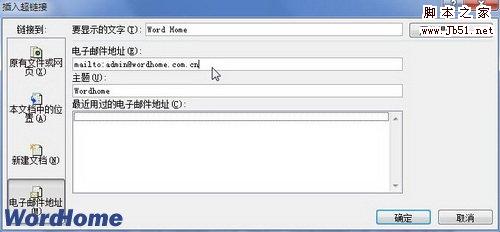
图2011110212输入电子邮件地址 返回Word2007文档,按住Ctrl键并单击电子邮件超链接,将自动打开邮件编辑软件编辑邮件,如图2011110213所示。
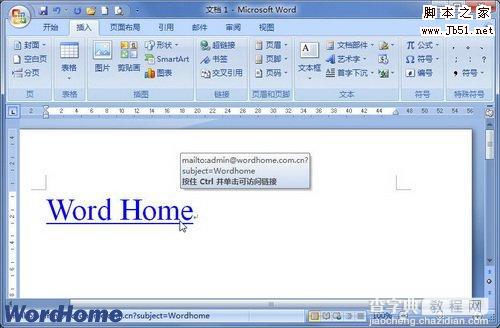
图2011110213单击电子邮件超链接
【如何在Word2007文档中创建电子邮件超链接】相关文章:
★ 如何在Word2010中设置SmartArt图形形状样式
★ 在Word2010文档中创建包含特殊形式括号公式步骤是什么
★ 怎样在Word2010编辑器中创建包含导数符号运算的公式
上一篇:
在Word中加页码的三种常用方法
